Instagram är en plattform där utseendet på dina inlägg kan vara avgörande för att maximera engagemanget och få fler följare. Istället för att använda komplexa program som Photoshop kan du använda den användarvänliga plattformen Canva. Med den kan du snabbt och effektivt skapa imponerande designer för dina Instagram-inlägg. I den här guiden visar jag dig steg för steg hur du kan redigera foton och föra in text så att dina inlägg står ut.
Viktigaste insikter
- Canva är ett enkelt och gratis verktyg för grafikdesign.
- Du kan ladda upp bilder, lägga till text och skapa designer för Instagram-inlägg.
- Användningen av Canva sparar tid och ger dig kreativ frihet vid din bildredigering.
Steg-för-steg-guide
Först behöver du bilder som du vill redigera. Ladda upp dina önskade bilder innan du börjar med Canva.
Gå till webbplatsen canva.com och skapa ett konto där. Att skapa en profil är snabbt och gratis. Om du redan har ett konto, logga in.

När du är inloggad, välj “Skapa design” eller sök direkt efter “Instagram-inlägg”. Canva föreslår redan detta alternativ så att du snabbt hittar rätt format.
Nu befinner du dig på design-sidan som erbjuder en mängd mallar för Instagram-inlägg. Du hittar bland annat olika layoutar som är trendiga och kan inspireras av dem.
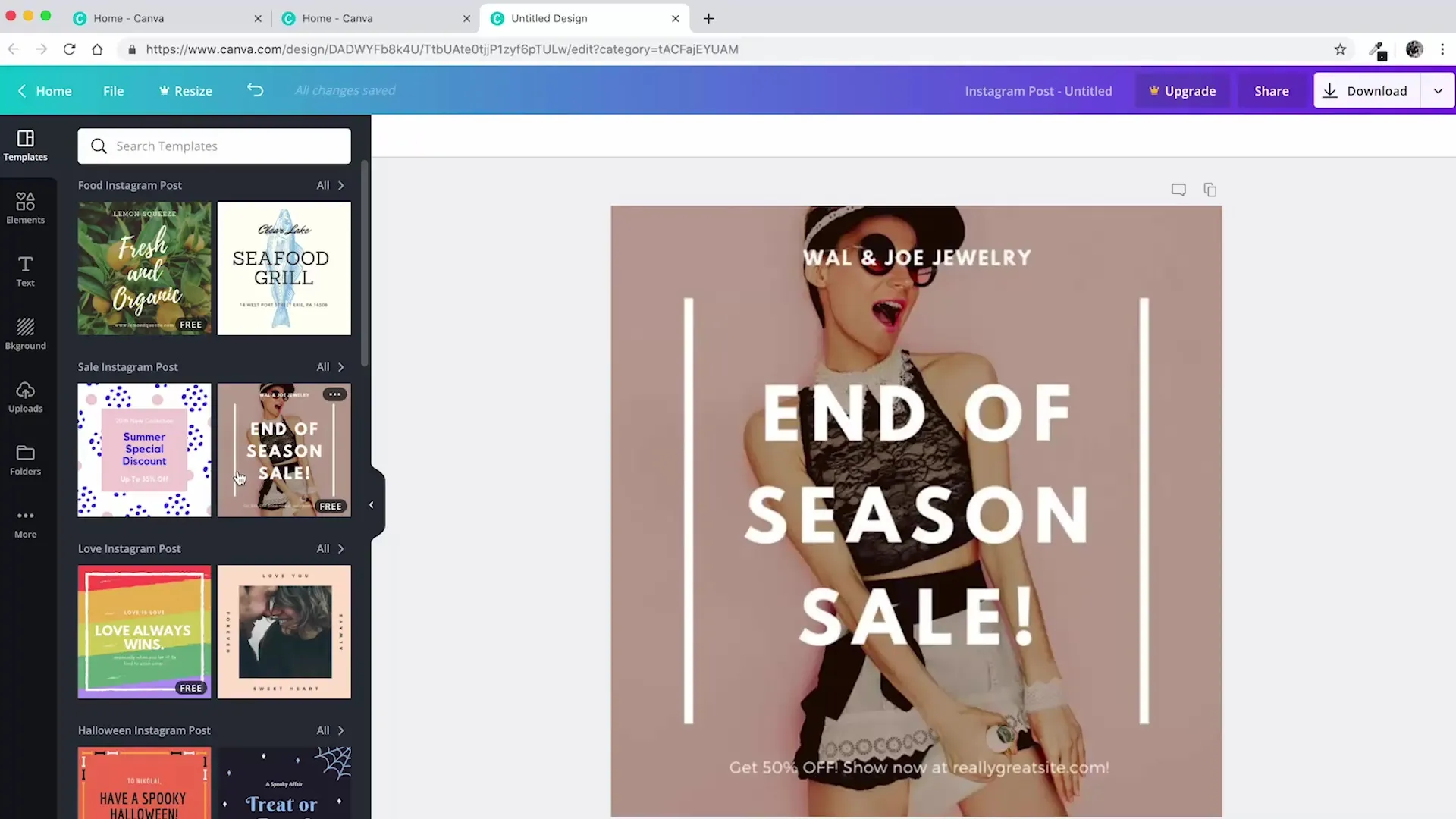
För att börja ditt design, dra helt enkelt bilden som du vill använda in i redigeringsområdet. Canva känner igen din bild och laddar upp den. Du kan nu justera bilden och infoga den i bakgrunden av din mall.
När bilden är placerad i bakgrunden kan du justera den ytterligare. Ändra storlek, beskär den eller flytta den för att få det bästa utseendet.
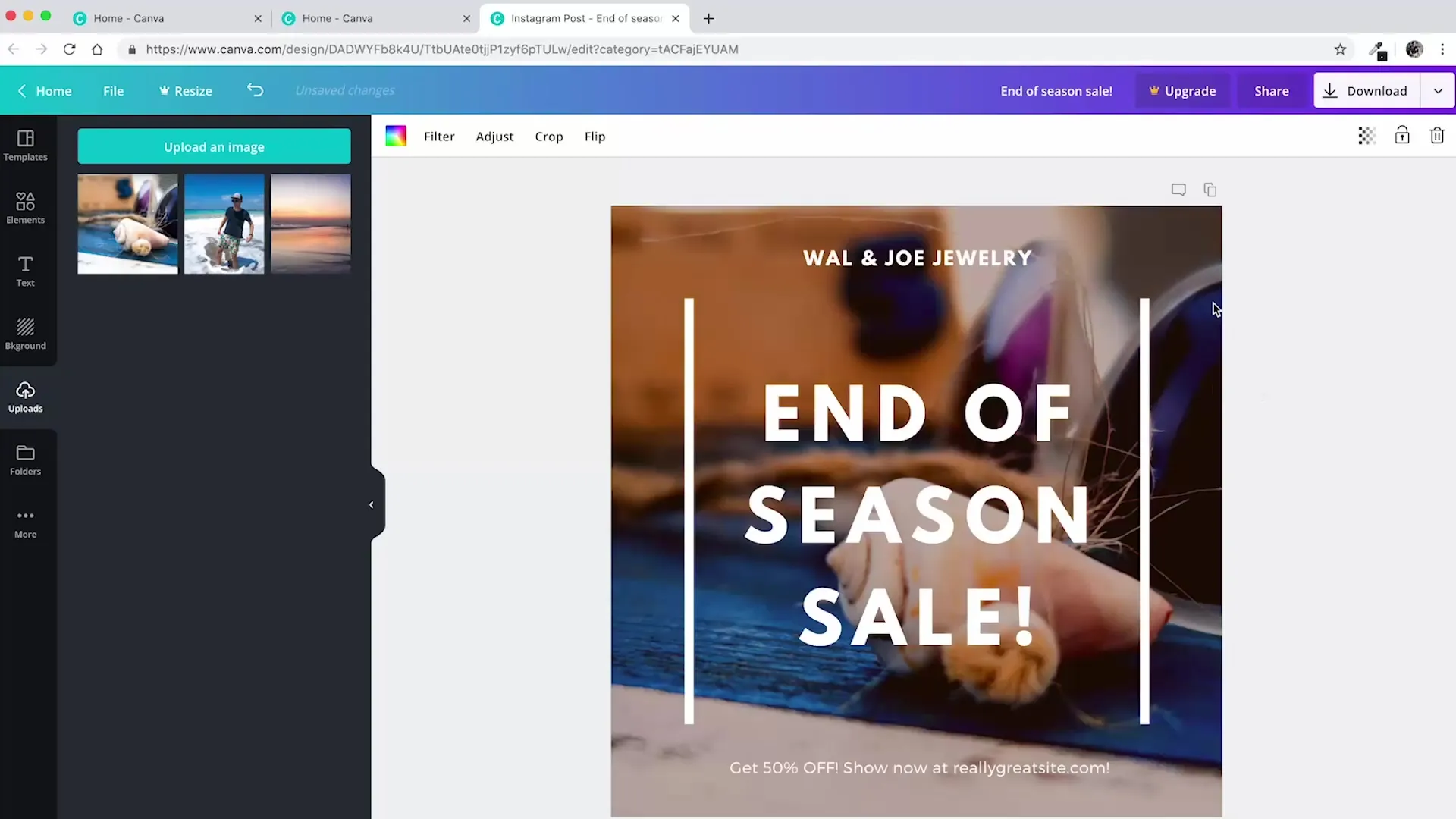
Nu kan du lägga till text till din bild. Välj textalternativet i sidomenyn och lägg till den önskade texten. Du kan välja mellan olika typsnitt och anpassa storleken och färgen på texten tills det motsvarar din önskade stil.
Ser allt bra ut? Då kan du ladda ner din design nu. Klicka på nedladdning-knappen och välj det lämpliga formatet, vanligtvis PNG eller JPG, för att säkerställa bästa kvalitet för Instagram.
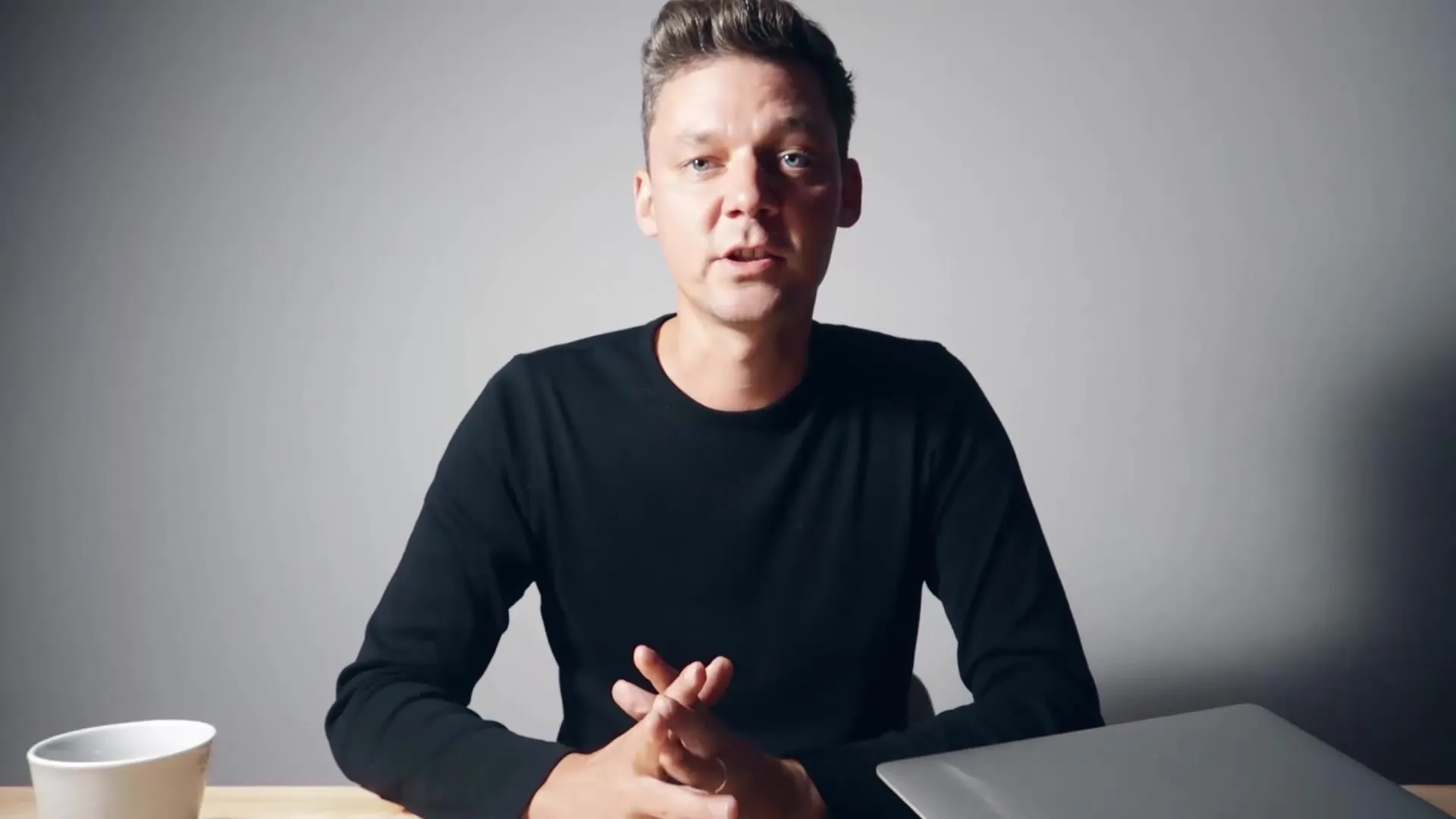
Med din nedladdade bild är du nu redo att posta den på Instagram. Använd dina nyvunna grafiska färdigheter för att skapa engagerande och professionella inlägg. Experimentera med olika designer för att öka engagemanget hos dina följare och få utlopp för din kreativitet.
Sammanfattning – Instagram-guide: Professionell bildredigering med Canva
I den här guiden har du lärt dig hur du snabbt och effektivt kan skapa imponerande Instagram-inlägg med Canva. Från det enkla bildvalet till justering av text har du nu alla nödvändiga steg för att lyfta dina innehåll visuellt.
Vanliga frågor
Vad är Canva?Canva är ett gratis grafisk design-verktyg som gör att du enkelt och snabbt kan skapa designer.
Behöver jag betala för Canva?De grundläggande funktionerna i Canva är gratis, men det finns också betalande Pro-funktioner.
Hur laddar jag upp en bild i Canva?Du drar helt enkelt den önskade bilden till redigeringsområdet på Canva-webbplatsen.
Kan jag anpassa min text i Canva?Ja, du kan ändra typsnitt, storlek, färg och position av texten som du vill.
Hur laddar jag ner min design?Klicka på nedladdning-knappen och välj det önskade formatet.


